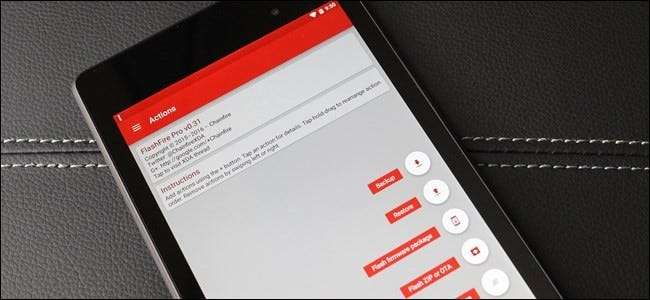
Luftuppdateringar har länge varit banan för många rotade Android-användares existenser. Det är en oändlig kamp: installation av uppdateringen bryter roten eller blinkar inte alls, men alla vill ha den senaste versionen av sitt mobila operativsystem. Tack vare ett nytt verktyg som heter FlashFire kan kampen vara över.
Varför OTA-uppdateringar spelar inte snyggt med rotade telefoner
RELATERAD: Vad är skillnaden mellan jailbreaking, rot och upplåsning?
Android är baserat på Linux , så Android-enheter kommer med en "root" -användare som fungerar som administratörens användarkonto i Windows. Som standard ger Android dig inte åtkomst till root-kontot. Rooting är processen för att möjliggöra åtkomst till root-kontot , installerar su binär. Applikationer kan ringa su för att få förhöjda privilegier, så att de kan bryta sig loss från Androids säkerhetssandlåda och göra mer kraftfulla saker. Android kommer inte förankrat på grund av de säkerhetsproblem som detta kan leda till , särskilt för mindre tekniskt benägna användare.
Rotprocessen installerar också en applikation som SuperSU , som styr åtkomst till su binär, så att du kan välja vilka applikationer som får ha root-åtkomst.
Du förlorar vanligtvis din root-åtkomst när du installerar en operativsystemuppdatering. På Lollipop och tidigare versioner av Android ställer OTA-uppdateringen din Android-systempartition tillbaka till fabriksstatus och tar bort su binär. På nyare enheter med systemlös rot skriver den över startavbildningen. Och om du har en anpassad återställning , kanske OTA-uppdateringen inte kan installera sig alls.
En gång i tiden hade SuperSU ett "Survival Mode" som låter dig blixtuppdateringar, men det finns inte längre. Ange FlashFire.
Vad är FlashFire?
Blixt eld är ett kraftfullt verktyg från Chainfire, tillverkaren av SuperSU, som gör det möjligt för rotade användare att utföra en mängd olika åtgärder, som blinkande OTA-uppdateringar och fullständiga zip-filer, skapa och återställa säkerhetskopior, torka data och mycket mer. Det eliminerar effektivt behovet av att använda återställning för att manuellt säkerhetskopiera eller återställa och hanterar automatiskt avrotning och återrotning när uppdateringsfiler blinkar.
RELATERAD: Så här rotar du din Android-telefon med SuperSU och TWRP
Teoretiskt sett borde det fungera på många, om inte de flesta, Android 4.2+ telefoner. Det finns dock försiktighetsåtgärder.
På många enheter hindrar OTA från att ladda ner och blinka med root. På vissa enheter kommer den faktiskt att laddas ner, men du behöver ett verktyg som FlashFire för att lyckas blinka det. På andra enheter laddas den inte ned så du måste hämta OTA-filen på något annat sätt (de publiceras ofta på webbplatser som XDA-utvecklare ), och kanske kanske du kan blinka med ett verktyg som FlashFire. Om du inte kan få OTA-filen kan du ha tur.
Dessutom, om du kör en rotad enhet som får en fullständig versionuppdatering - till exempel från Lollipop till Marshmallow - blir det mörkare. Eftersom det inte finns något sätt att rota Marshmallow utan en olåst bootloader förlorar du helt root-åtkomst om enhetens bootloader är låst. Det är oundvikligt. Om du har låst upp bootloadern bör FlashFire dock kunna bevara (eller åtminstone återställa) root-åtkomst när uppdateringen är klar.
Så: FlashFire fungerar inte garanterat på alla enheter, om du har gjort det gått den "officiella" vägen för att rota din telefon , det kommer förmodligen att fungera.
Om du vill lära dig mer uppmuntrar jag alla intresserade att kolla den här tråden på XDA innan du börjar. När du är redo kan du installera FlashFire från Play Store .
Hur man använder FlashFire för att flasha en OTA-uppdatering utan att förlora roten
När du får ett meddelande om att det finns en tillgänglig uppdatering för din enhet är det första du vill göra och ladda ner den - men installera inte det. Om du säger till uppdateringen att fortsätta och installera kommer den troligen att misslyckas eftersom du kör en rotad enhet.
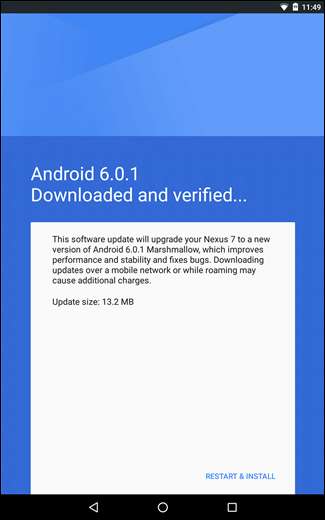
Istället, starta FlashFire när OTA har slutfört nedladdningen. Det bör automatiskt upptäcka uppdateringsfilen och fråga om du vill generera åtgärderna för att blinka den. Fortsätt och tryck på "OK".
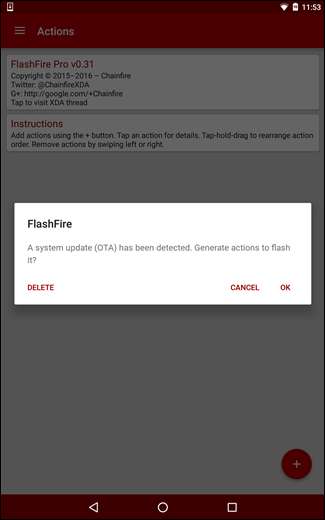
Detta kommer att skapa en skärm som kan tyckas lite överväldigande för nybörjare, men det är i grunden bara en sammanfattning av vad FlashFire tänker göra med OTA-filen. Varje alternativ kan anpassas om du klickar på det - om du till exempel inte vill torka cachepartitionen avmarkerar du bara det alternativet. Du kan också lägga till olika åtgärder, men jag rekommenderar inte nödvändigtvis att göra det just nu.
Om du har en anpassad återställning som TWRP installerad , Säkerhetskopierar FlashFire innan processen startas och återställer den efteråt.
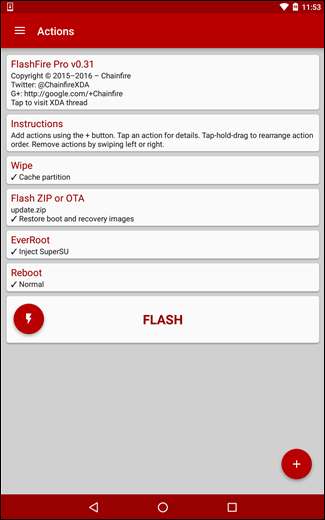
När du har slutfört uppsättningen instruktioner trycker du på "Flash" -knappen. Det kommer att varna att det kan ta lite tid för FlashFire att ladda, och ett par svarta skärmar kan visas. Fortsätt och tryck på “OK” igen.
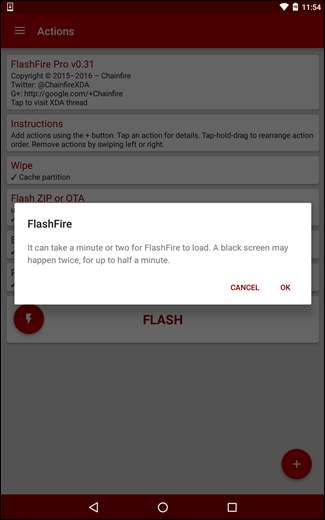
Därefter startar FlashFire om och du ser en massa rullningstext på skärmen. Lämna enheten ensam för att göra sitt - det är bara FlashFire som kör de kommandon som behövs. När den är klar startas den om med uppdateringen blinkad och roten återställs. Bom. Så enkelt.
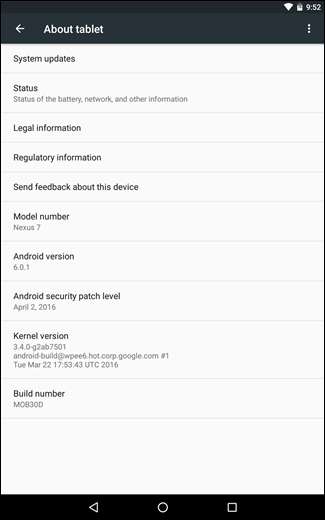
Vad ska jag göra om blinkande OTA inte fungerar
Om du har modifierat din enhet på ett sätt som förhindrar att FlashFire tillämpar uppdateringen - kanske du kör en anpassad kärna, eller så har / systempartitionen ändrats av Xposed Framework till exempel — då kommer ”uppdateringen” att misslyckas. Det finns för närvarande inget meddelande om att uppdateringen inte tillämpades, så du måste hoppa till menyn Inställningar> Om telefonen och se om byggnumret har ändrats. Om inte, vet du att uppdateringen inte tillämpades (det finns också en stor chans att Android meddelar dig att uppdateringen fortfarande behöver installeras).
När detta händer är det bästa att ladda ner fabriksbild för din enhet om den är tillgänglig. I det här exemplet blinkar jag den senaste uppdateringen (april 2016 säkerhetsuppdateringar) på min Nexus 7.
När du har laddat ner kopierar du fabriksbildens .tgz-fil till telefonens interna lagring eller SD-kort.
Öppna FlashFire och tryck på den flytande åtgärdsknappen (den röda knappen med plus) längst ned till höger. Välj "Flash firmwarepaket."
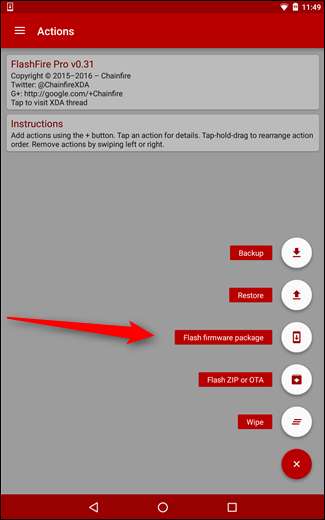
Detta öppnar en slags filhanterare som ska vara standard för rotens interna lagringsmapp. Bläddra ner tills du hittar filen du just flyttade till enheten.
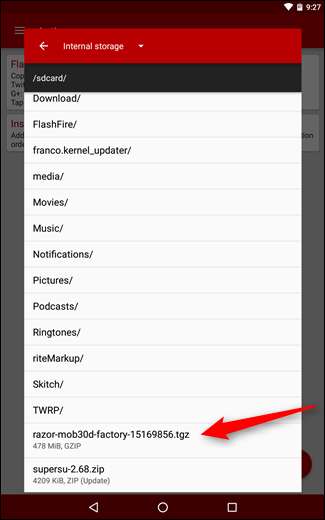
När du väl har valt bildfilen skannar FlashFire arkivet för att verifiera dess innehåll och presenterar sedan en lista över vad som kan (och kommer) att bli blinkat. Du kan välja vad du vill ha här - om du har en anpassad återställning och vill behålla det på det sättet, avmarkerar du till exempel alternativet "återställning".
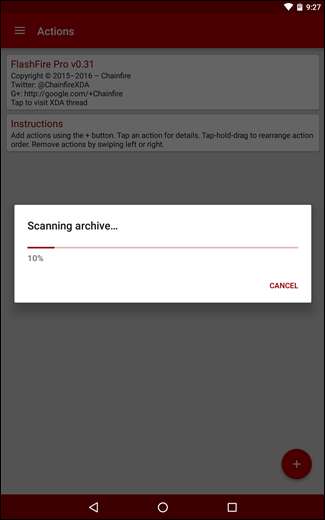
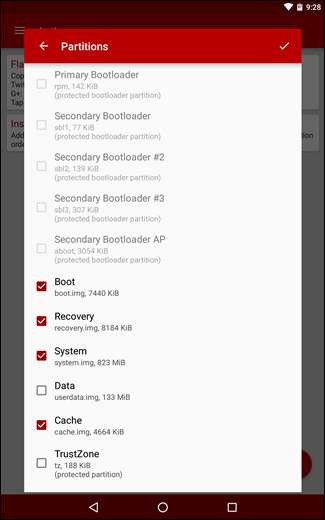
När du är redo att blinka trycker du bara på bocken i det övre högra hörnet. Du kommer återigen att få en lista med åtgärder innan den fortsätter, så om du vill eller behöver ändra något är det dags.
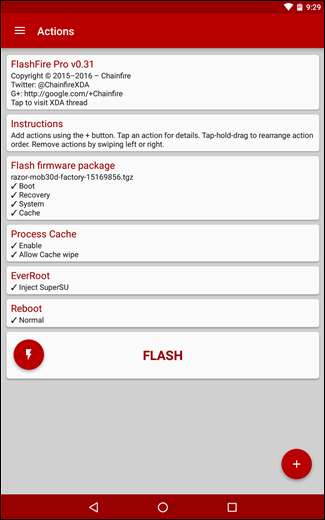
När du har bekräftat alla steg trycker du på "Flash" -knappen. Du får samma varning om att FlashFire tar lite tid att ladda och att ett par svarta skärmar kan visas. Klicka bara på "OK".
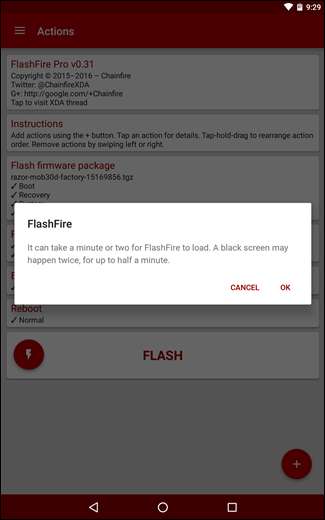
FlashFire startar om och gör sitt. Eftersom det blinkar en hel bildfil och inte bara en enkel uppdatering kan det ta en stund innan den är klar. När det väl är gjort kommer det att startas om och du är redo att gå.
Detta skrapar bara ytan på vad FlashFire för närvarande kan göra, och det är självklart att nämna vad det kommer att kunna i framtiden. Vi kommer utan tvekan att ha fler saker att säga om det när vi har spenderat mer tid på kommande uppdateringar av appen.







